-Цитатник
Cent Browser - полёт нормальный! - (0)
Cent Browser - полёт нормальный! Всем здравствуйте... В январе этого года я делала урок ...
Художник-иллюстратор Draženka Kimpel. Часть 1. Свет далекой звезды посылаю тебе каждый вечер... - (0)Художник-иллюстратор Draženka Kimpel. Часть 1. Свет далекой звезды посылаю тебе каждый вечер......
Художник - иллюстратор Draženka Kimpel. Часть 2. - (0)Художник - иллюстратор Draženka Kimpel. Часть 2. The Thief Pea Soup Bride In Black Sile...
Художница Barnali Bagchi. Картинки для творчества. - (0)Художница Barnali Bagchi. Картинки для творчества. Ранее работы художницы были здесь Картинки дл...
Художница Barnali Bagchi. Картинки для творчества. - (0)Художница Barnali Bagchi. Картинки для творчества. Ранее работы художницы были здесь Картинки дл...
-Рубрики
- БРОДИЛКИ РАЗНЫЕ (32)
- В ПОМОЩЬ БЛОГЕРУ (465)
- Adobe Flash Player (6)
- CCleaner и Со (6)
- ValeZ (6)
- YouTube (14)
- Антивирусники@Co (16)
- Все для оформления (39)
- Всё о ЖЖ (37)
- Всё о ЛиРу (116)
- Делаем муз.открытку (4)
- Делаем скриншоты (26)
- Нужные кнопочки (8)
- Одноклассники (4)
- Палитра фонов и цвета (16)
- Подписать картинку (10)
- Радикал-Фото ShellExtension (1)
- Размер картинки (11)
- Сохранение дневника (3)
- Таблицы (14)
- Формулы и коды (47)
- Фотохостинги (11)
- Шрифты (13)
- ВЕРА (89)
- Молитвы (29)
- Пасха (13)
- ВИДЕОРАМКИ (31)
- ГЕНЕРАТОРЫ (136)
- Online Image Editor (мои уроки) (3)
- В работе (пока закрыты) (11)
- Мои посты (20)
- Уроки от iro4kan (11)
- Уроки от Veta-z (4)
- Цитаты (79)
- ГОРОСКОПИЧЕСКОЕ (52)
- ДЕЛА ДОМАШНИЕ (54)
- Сад-огород (6)
- ЖИВОПИСЬ, ИЛЛЮСТРАЦИИ (74)
- ЗДОРОВЬЕ И КРАСОТА (272)
- ИНТЕРЕСНО (53)
- ИНФО (33)
- ИСТОРИЯ (28)
- КИНО-TV (71)
- КЛИПАРТ МОИ ФАНТАЗИИ (109)
- Best of Callery (8)
- Сказка (20)
- Участие в конкурсах (23)
- КЛИПАРТ от (770)
- Docepaixao (11)
- Alisa Design (33)
- AnnaDu (21)
- Arnusha (66)
- Babs (43)
- Flash_Magic (2)
- Irina2017 (29)
- Miled (67)
- Millena-Li/ Студия и К (22)
- Nata-Leoni (21)
- Pipil (49)
- Schamada (30)
- Semenova Irina (20)
- Vlada Glinskaya (20)
- Мoonflowernl (100)
- Оленька Коваленко (10)
- Разные авторы (109)
- Разные авторы 2 (123)
- Я ни Ева (12)
- КЛИПАРТ от Olinkalilinka (340)
- Animals (24)
- Characters (140)
- Dolls (7)
- Scrap (156)
- Сhildren (25)
- КУМИРЫ-МУЗЫКАЛКИ (148)
- ЛОРИК (34)
- ЛЮБАША К (241)
- Firefox (13)
- Мозилла (28)
- Почта (13)
- МАГИЯ (67)
- МАГИЯ (МОИ ЗАПИСИ) (78)
- МОИ FASTPIC - клипарт (8)
- МОИ IMGBB (111)
- Cross Stitch (7)
- Happy-Color (21)
- Puzzle (5)
- Клипарт (64)
- Фоны (8)
- МОИ WAMPI (81)
- Moonbeams (15)
- Клипарт (6)
- МОИ БРОДИЛКИ (24)
- МОИ БРОДИЛКИ-ЗАГОТОВКИ (64)
- МОИ ВЫРЕЗАЛКИ-КЛИПАРТ (3)
- МОИ ЗАГОТОВКИ ДЛЯ РАМОК, ОТКРЫТОК (337)
- МОИ КАРТИНКИ-ОТКРЫТКИ (97)
- МОИ КНОПКИ "ДАЛЕЕ" (31)
- МОИ ПЛЕЕРОЧКИ (8)
- МОИ ПЛЕЙКАСТЫ (48)
- МОИ РАМКИ (79)
- МОИ РАМКИ-РАЗОБРАТЬ (2)
- МОИ ФОНЫ-ОБОИ (16)
- МОИ ФОТОРЕПОРТАЖИ (20)
- МОИ ЯНДЕКС-ФОТКИ (78)
- Клипарт новогодний (1)
- Клипарт пасхальный (55)
- МОЙ ДНЕВНИК (111)
- Благодарики и далее (3)
- Видеорамки (2)
- Мои помощники (22)
- Рамки для постов (53)
- Формулы в работу (27)
- МОЯ ЖИЗНЬ (53)
- Моя кошка Маша (9)
- От друзей (16)
- НАШИ ПОМОЩНИКИ (54)
- ОТ МАТРЕШКИ (86)
- Barnali Bagchi (28)
- ПЛЕЕРЫ И ВСЕ О НИХ (90)
- Плееры - уроки (30)
- Плееры готовые (46)
- ПОЗДРАВЛЕНИЯ ДРУЗЬЯМ (7)
- ПОИСКОВИКИ (7)
- ПОЭЗИЯ (56)
- ПРАЗДНИКИ (96)
- ПРИВЕТСТВИЕ (9)
- ПРИГЛАШАЮ К ЗНАКОМСТВУ (51)
- ПРОГРАММЫ (63)
- ПРОГРАММЫ-ГРАФИКА (194)
- 20х20 (4)
- Adobe Illustrator CS5 (14)
- Blingee (3)
- Corel (33)
- FantaMorph (10)
- FSCapture/Image Viewer (4)
- Gimp (20)
- Inkscape (13)
- Inpaint (1)
- Nature Illusion Studio (7)
- Paint/Paint Net (40)
- Photo Blend (3)
- PhotoFiltre.Studio (2)
- Sqirlz Water Reflections (11)
- РАБОТЫ ДРУЗЕЙ (90)
- РАМОЧКИ ФШ-УРОКИ (38)
- РАМОЧКИ. УРОКИ И СКЕЛЕТЫ (79)
- РАМОЧНИК (7)
- РУКОДЕЛИЕ (157)
- Вышивка (26)
- Крючок (40)
- Разное (25)
- Спицы (69)
- СДЕЛАЙ САМ (38)
- СКАЗКИ НА НОВЫЙ ЛАД-ЮМОР (24)
- СПРАШИВАЛИ-ОТВЕЧАЮ (82)
- СТАРЫЕ ДОБРЫЕ СКАЗКИ (18)
- СХЕМЫ. ОФОРМЛЕНИЕ (81)
- СХЕМЫ. УРОКИ (25)
- ТВОЙ КОМПЬЮТЕР (220)
- Svengalli (6)
- Windows 10 (3)
- Windows 7 (20)
- В.Шильников (66)
- ТЕСТЫ (113)
- ФЛЕШ-ИГРЫ (88)
- ФЛЕШКИ (29)
- ФОНЫ РАЗНЫЕ (115)
- ФОТОШОП И ВСЕ О НЕМ (456)
- Editor (107)
- Editor - видеоуроки (12)
- Editor 2-мои записи (17)
- Novichok56 (6)
- Splashup (1)
- Sumopaint (1)
- Бродилки по урокам (21)
- Видеоуроки (30)
- Вырезание (видеоуроки) (32)
- Вырезание (уроки) (57)
- Маски-уроки (9)
- Скачать и установить ФШ (18)
- Треннинг-уроки (10)
- ФШ с нуля от З.Лукьяновой (6)
- ФШ-сундучок (23)
- ФОТОШОП-МОИ ЗАПИСИ (14)
- ХУДЕЕМ ВМЕСТЕ (149)
- Гимнастика,зарядка (51)
- Диеты (29)
- Ежедневно минус (8)
- Идеальная фигура (12)
- ЦИТАТЫ РАЗНЫЕ (12)
- ШЕФ-ПОВАР (630)
- Блины, оладьи (93)
- Выпечка (161)
- Десерты и торты без выпечки (57)
- Мультиварка (4)
- Мясные блюда (64)
- Напитки (5)
- Овощные, фруктовые блюда (55)
- Полезные советы (3)
- Рыба (9)
- Салаты, закуски (65)
- Супы (8)
- Украшение стола (7)
- ЭНЦИКЛОПЕДИЯ (5)
- ЮМОРИМ ПО ПОЛНОЙ (93)
- ЯНДЕКС-ДИСК (13)
- ЯФ ВИНТАЖ (18)
- ЯФ КАРТИНКИ РАЗНЫЕ (46)
- ЯФ КЛИПАРТ (196)
- ЯФ ФОНЫ (70)
-Музыка
- Юрий Антонов - Зеркало
- Слушали: 2378 Комментарии: 2
- М. Боярский - Ланфрен-Ланфра
- Слушали: 10470 Комментарии: 6
- Eagles - Hotel California
- Слушали: 276 Комментарии: 0
- А.Домогаров и М.Александорова-Поздняя любовь
- Слушали: 5366 Комментарии: 0
- Саксофон, флейта и дудук. - Душа абрикосового дерева.
- Слушали: 87071 Комментарии: 0
-Метки
Валентина аксессуары бисер вязание девушка клипарт девушка зима дерево дома игрушки интересное как сделать открытку картинка обои картинка фон картинки для коллажа клипарт клипарты на прозрачном фоне клубок коллаж в фотошопе королева зима красивый петух красота крючком кулинария магия мастер-класс новогодний петух новогодний петух картинки носочки обои на рабочий стол обработка в фотошопе огненный петух открытки для фотошопа открытки с пасхой петух обои прически прозрачные клипарты рубрика ряд скачать клипарт создание в фотошопе соленое тесто спицами спицы узор уроки для начинающих уроки фотошопа уроки фотошопа для начинающих фон обои цветы
-Всегда под рукой
-Ссылки
-Поиск по дневнику
-Друзья
Друзья онлайн
mimozochka
Друзья оффлайнКого давно нет? Кого добавить?
Alla33
Angel_Star
Anna_Maria_Battaglia
be-ll
E-Ledi
Flash_Magic
Infinity_I
iro4kan
LoRaLaRa
Lyudmila_Lyu
Maitesp
Matrioshka
Mellodika
Mikki-Miss
Millena-Li
Mirosslava
MMVALAMM
Mono-Liza
Nata-Leoni
NATALI_KOMJATI
Ojsa
olinkalilinka
Prudent
Schamada
Selesta_L
SvetlanaT
svetukia1941
Vera_Larionova
Veta-z
yuriy_iWowWe
Ёлка_80
Алевтина_Серова
Быкова_Любаша
Вера-Ивушка
Верунчик_5
Виктория_Т
Волшебный__Свет_Души
Егорова_Таня
Жанна_Лях
ИСПАНСКИЙ_РЕСТОРАНЧИК
Кери24
Люмлия
мадам-_тата
Надежда-Ариана
Нина_Зобкова
Новостной_листок
СударушкА_-_77
Схемы_и_темы
Юляшка_гречанка
Я_ни_Ева
-Сообщества
Участник сообществ
(Всего в списке: 31)
Классные_фоны
Домашняя_Мастерская
Темы_и_схемы
Рецепты_домохозяек
вязалочки
Царство_Кулинарии
Всё_для_блога
ХоЧуНиМаГУ
Эксклюзивный_дизайн
ЛиРу
КлипАРТ
Аниме_галерея
Школа_кулинара
Сама_овца
Моя_кулинарная_книга
Мир_клипарта
Мировая_Кулинария
Женская_тема
-ФАЗЕНДА-
Школа_славянской_магии
Студия_и_К
Живи_вкусно
ДОСКА_неПОЧЁТА_ЛиРу
Кладовая_и_К
BEST-BANK
Best_of_Callery
Только_для_женщин
Фабрика_открыток
Questions_LiveInternet
ВСЁ_ОТ_ДИЗАЙНЕРА
соо-шпаргалка
Читатель сообществ
(Всего в списке: 13)
_ПрОсТо_ДлЯ_ВаС_
ПОМОЩЬ_НОВИЧКУ
ЛИСЬЯ_ШКАТУЛКА
Темы_и_схемы_для_Вас
АртБазар
New_Photoshopinka
Madame_Frames
Мир_клипарта
Школа_славянской_магии
Студия_и_К
Кладовая_и_К
BEST-BANK
Рецепты_блюд
Работа с маской в Фотошопе: Маска через каналы слоев. |
Цитата сообщения Mademoiselle_Viv
Работа с маской в Фотошопе: Маска через каналы слоев.

Общаясь со своими читателями, я поняла, что многим не понятна работа с маской.
И я решила поделиться с Вами опытом моего общения с этим замечательным элементом.
Способов применения маски несколько. Я начну с того, каким пользуюсь сама, т.к. мне он кажется оптимальным, но в следующих постах расскажу и о других, а Вы выберите лучший для себя.
Итак, открываем Фотошоп...
1. Выбираем основные цвета (я возьму яркие и контрастные, чтобы вам было понятно)
Например, так:
2. Файл / Создать (Ctrl+N)
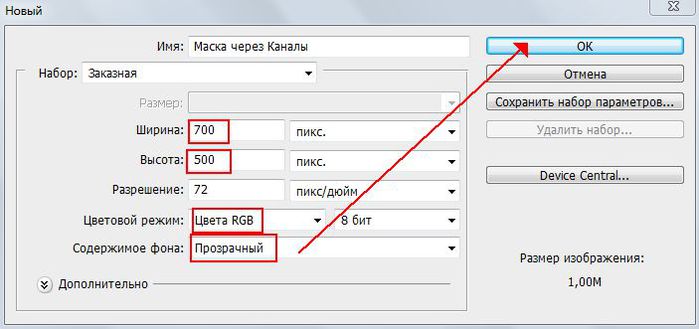
3. Редактировать / Выполнить заливку
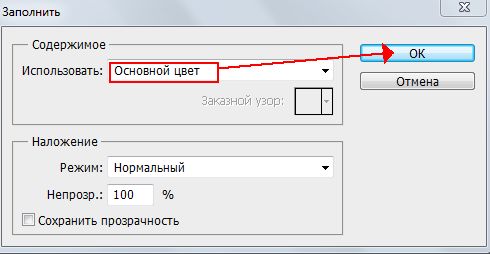
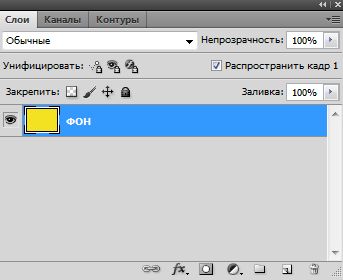
4. Открыть маску
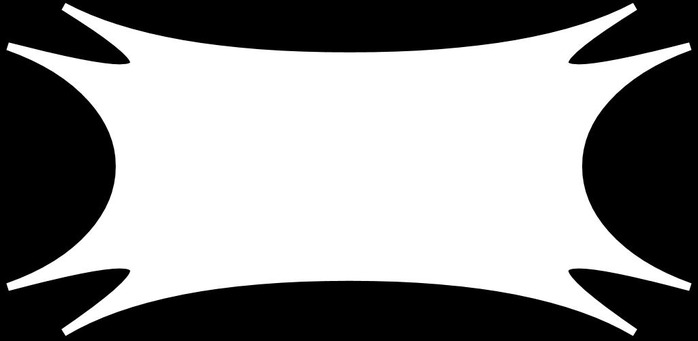
5. Инструментом "Перемещение" перетащите маску на "Фон". У меня маска по ширине больше фона, а по высоте - меньше. Редактирование / Свободное трансформирование.
перетащите маску на "Фон". У меня маска по ширине больше фона, а по высоте - меньше. Редактирование / Свободное трансформирование.
Выровнять маску по размеру "Фона".
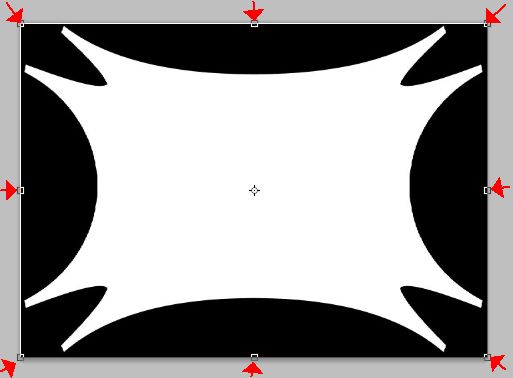
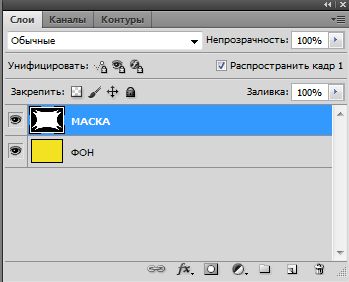
6. Новый слой. Редактирование / Выполнить заливку
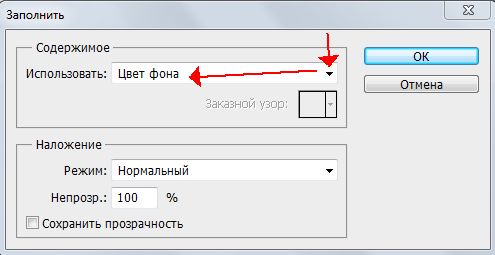

Отключите "Глазок" на слое "Рамка" и активируйте слой "маска"
на слое "Рамка" и активируйте слой "маска"
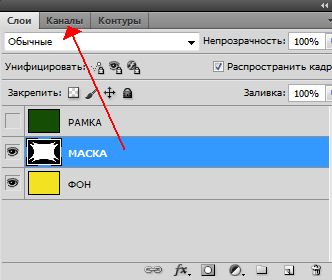
7. Переходим в "Каналы".
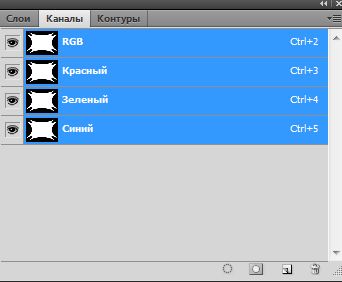
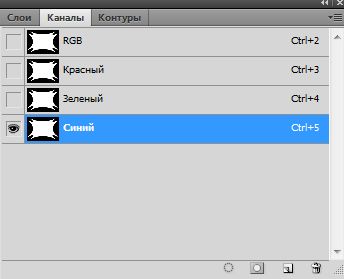
8. Кликните Правой Кнопкой Мыши по каналу "Синий"
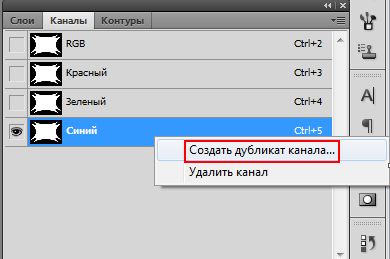
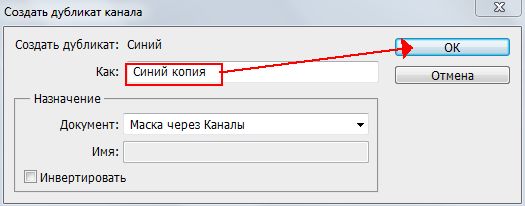
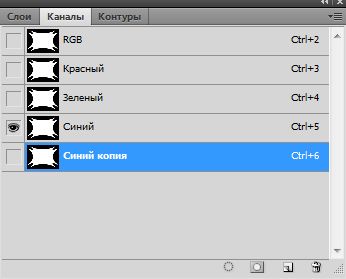
Переключите видимость(закрыть глазок на слое "Синий" и включить на слое "Синий копия".
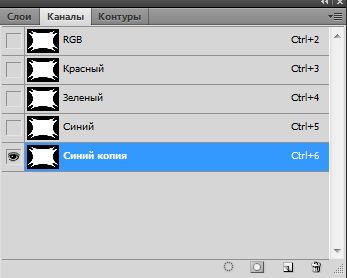
9. Зажмите на клавиатуре CTRL и кликните по окошку слоя "Синий копия".

На Вашей работе появилось "Выделение"
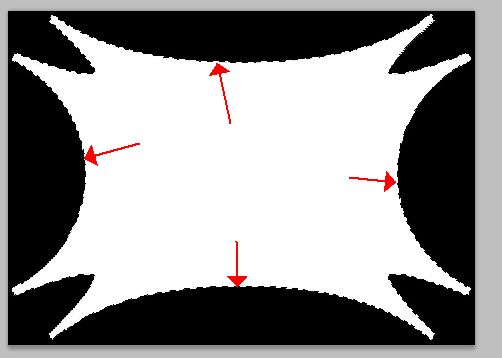
10. Возвращаемся в "Слои"
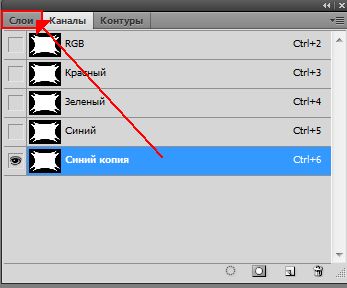
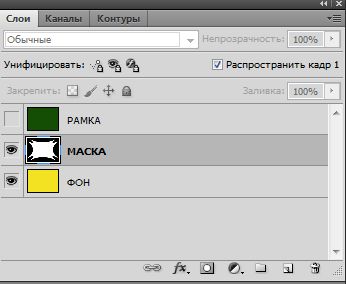
11. Переключаем видимость слоев. И активируем слой "Рамка".

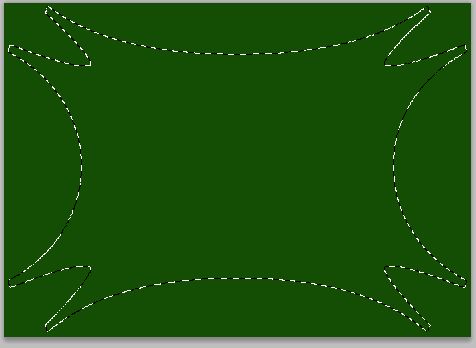
12. Нажмите Delete на клавиатуре или Редактировать / Очистить.
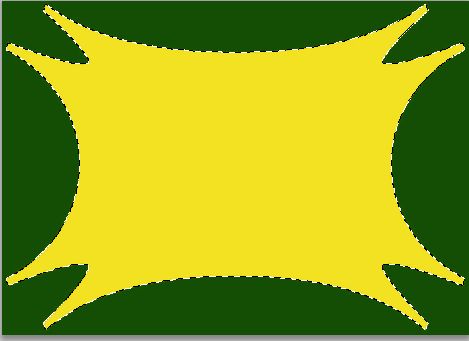
13. Выделение / Отменить выделение.
14. Слой "Маска" - удалить.
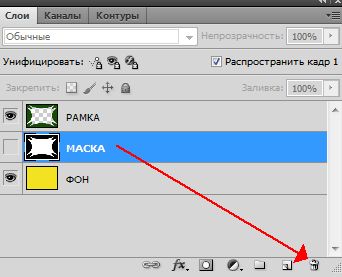

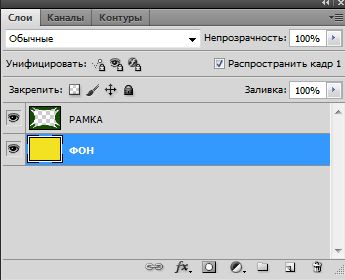
Вот и ВСЕ!
Я долго расписывала этот "процесс", но делается все очень быстро.
Надеюсь, я понятно объяснила, но, если у Вас возникли вопросы, пишите в комментарии.

Общаясь со своими читателями, я поняла, что многим не понятна работа с маской.
И я решила поделиться с Вами опытом моего общения с этим замечательным элементом.
Способов применения маски несколько. Я начну с того, каким пользуюсь сама, т.к. мне он кажется оптимальным, но в следующих постах расскажу и о других, а Вы выберите лучший для себя.
Итак, открываем Фотошоп...
1. Выбираем основные цвета (я возьму яркие и контрастные, чтобы вам было понятно)
Например, так:
2. Файл / Создать (Ctrl+N)
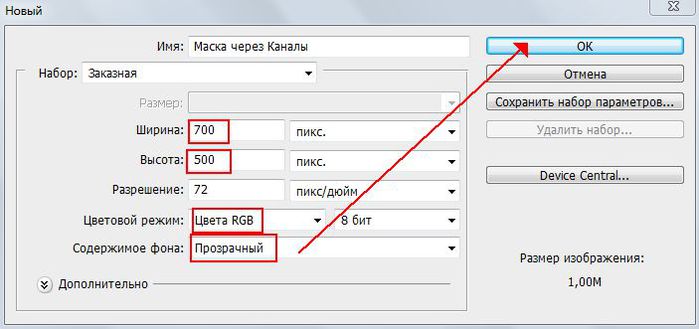
3. Редактировать / Выполнить заливку
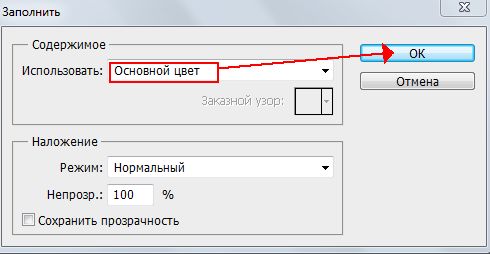
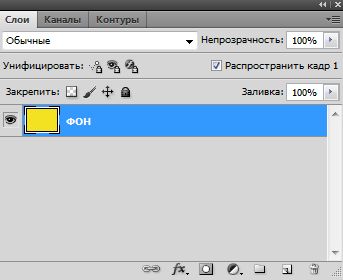
4. Открыть маску
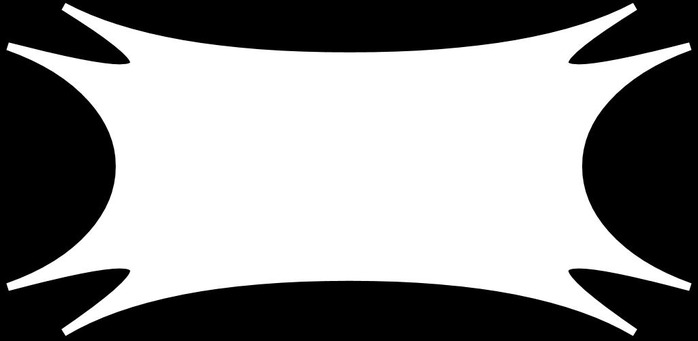
5. Инструментом "Перемещение"
Выровнять маску по размеру "Фона".
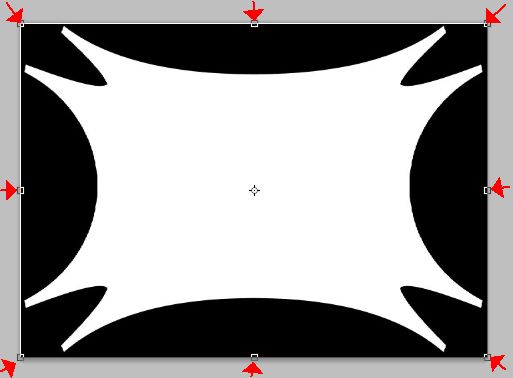
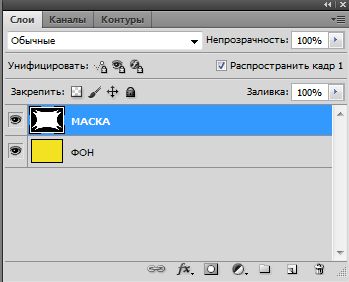
6. Новый слой. Редактирование / Выполнить заливку
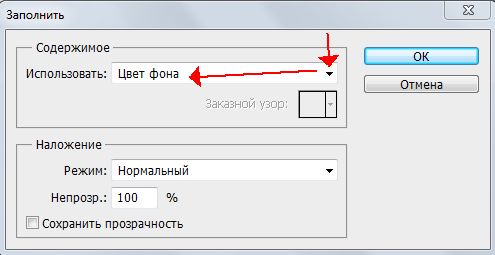

Отключите "Глазок"
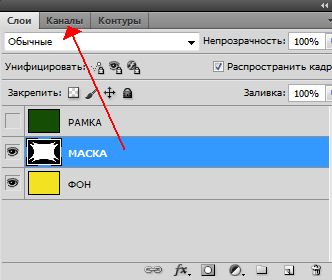
7. Переходим в "Каналы".
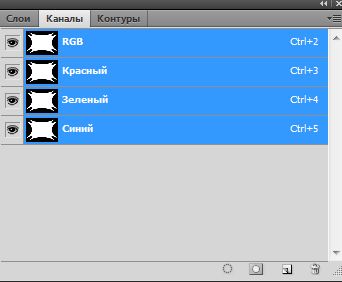
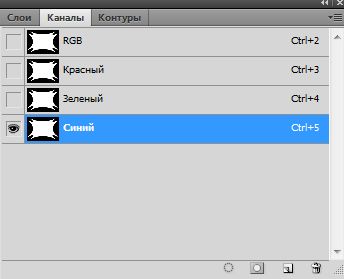
8. Кликните Правой Кнопкой Мыши по каналу "Синий"
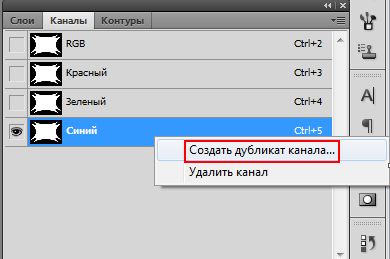
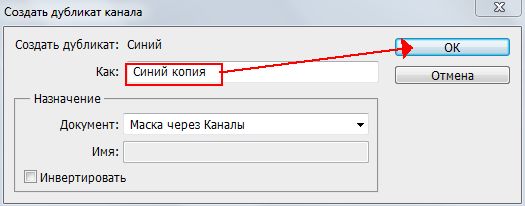
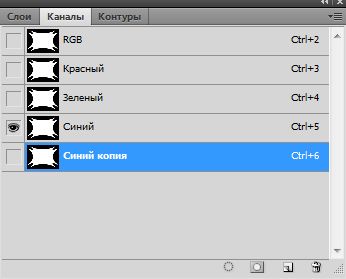
Переключите видимость(закрыть глазок на слое "Синий" и включить на слое "Синий копия".
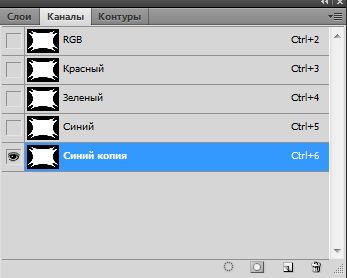
9. Зажмите на клавиатуре CTRL и кликните по окошку слоя "Синий копия".

На Вашей работе появилось "Выделение"
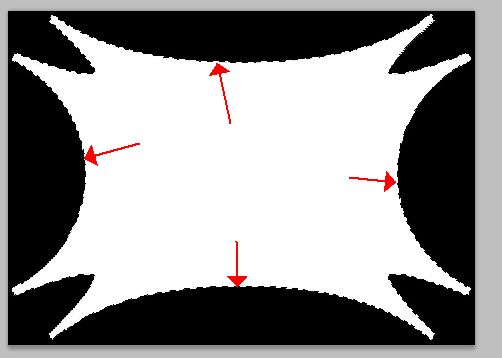
10. Возвращаемся в "Слои"
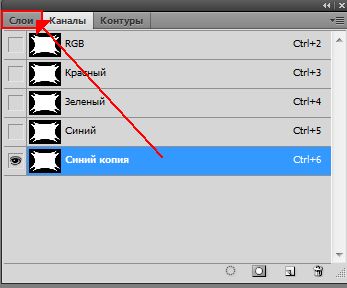
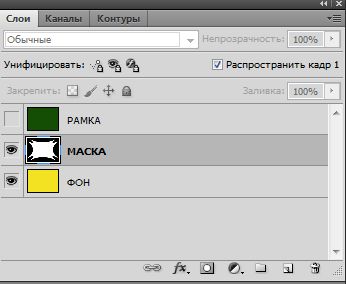
11. Переключаем видимость слоев. И активируем слой "Рамка".

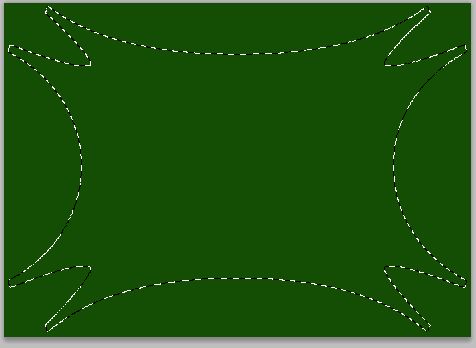
12. Нажмите Delete на клавиатуре или Редактировать / Очистить.
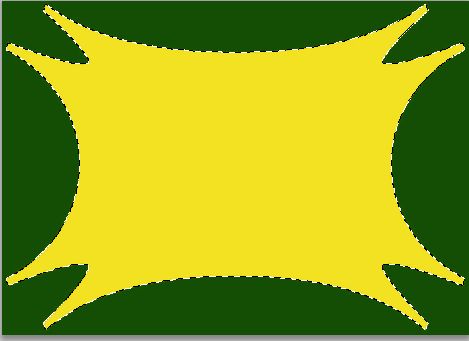
13. Выделение / Отменить выделение.
14. Слой "Маска" - удалить.
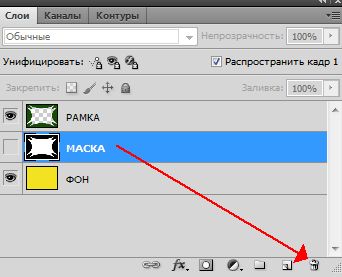

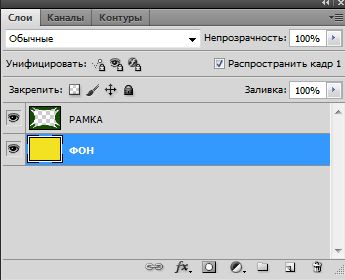
Вот и ВСЕ!
Я долго расписывала этот "процесс", но делается все очень быстро.
Надеюсь, я понятно объяснила, но, если у Вас возникли вопросы, пишите в комментарии.
| Рубрики: | ФОТОШОП И ВСЕ О НЕМ/Маски-уроки |
Понравилось: 1 пользователю
| « Пред. запись — К дневнику — След. запись » | Страницы: [1] [Новые] |






